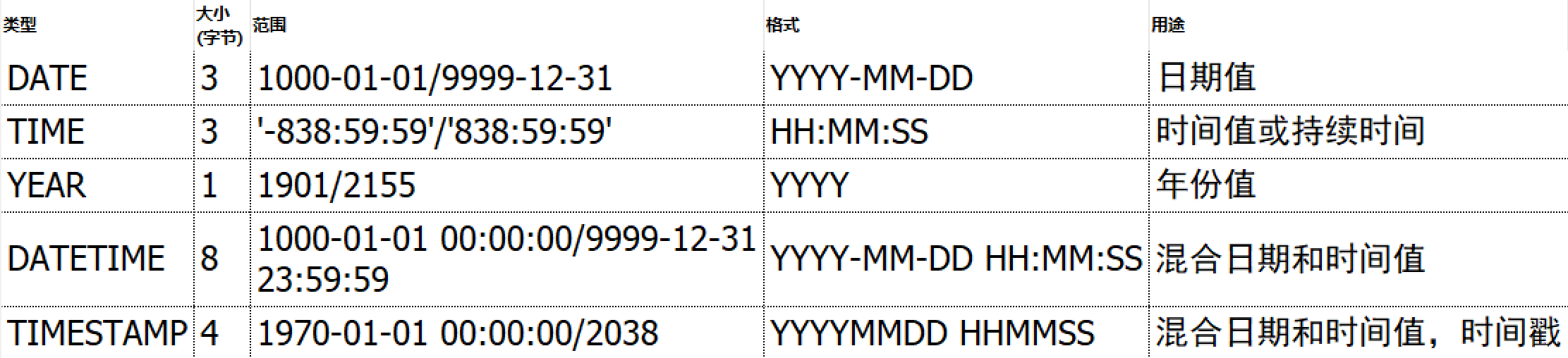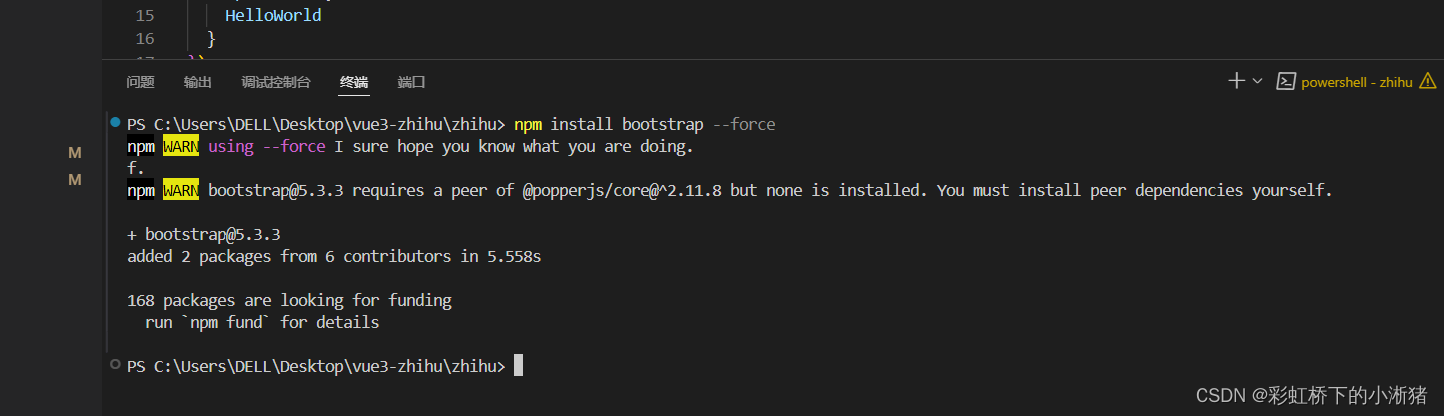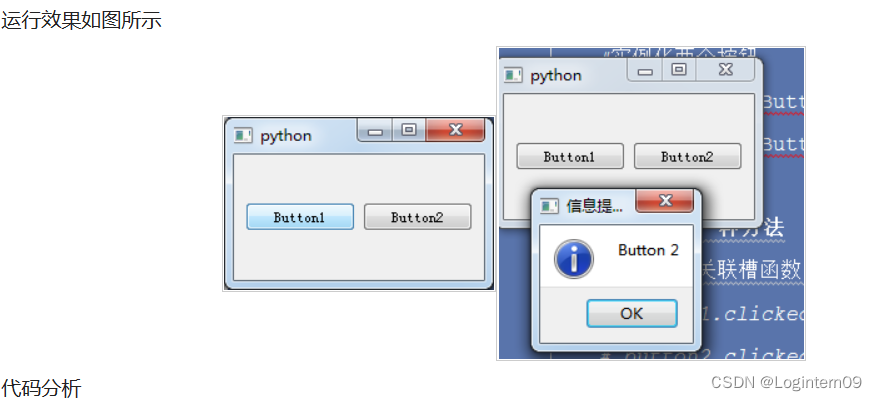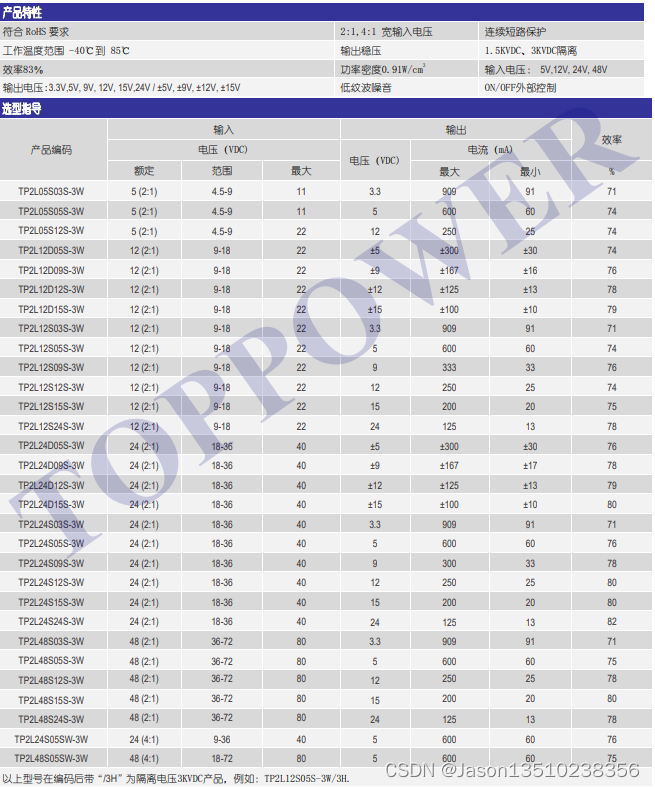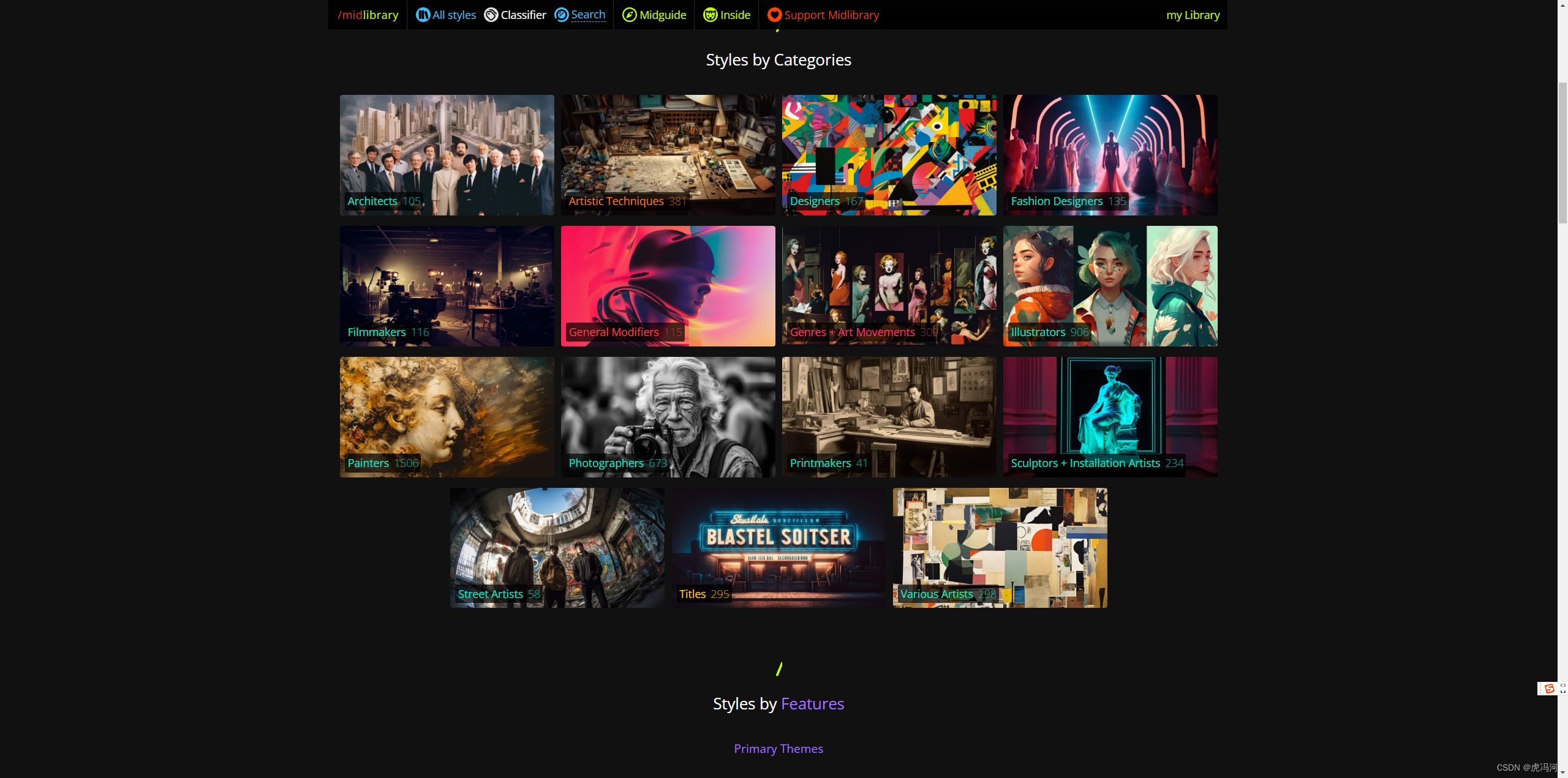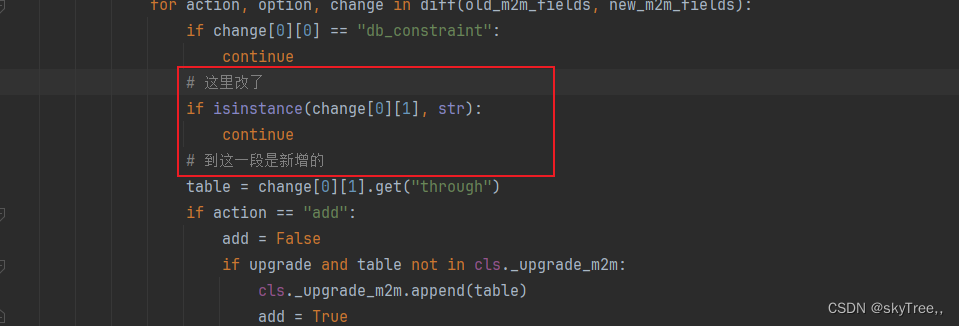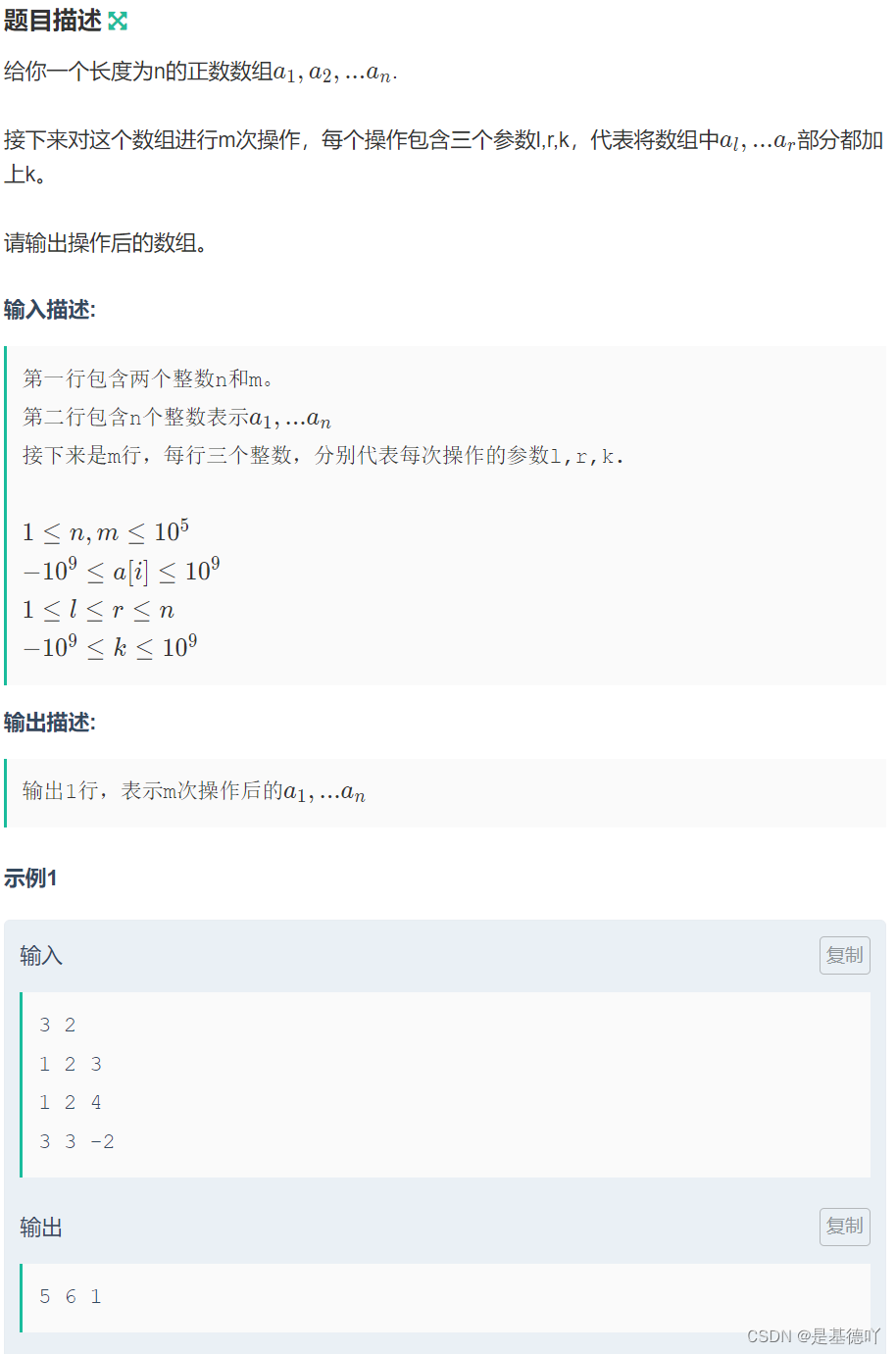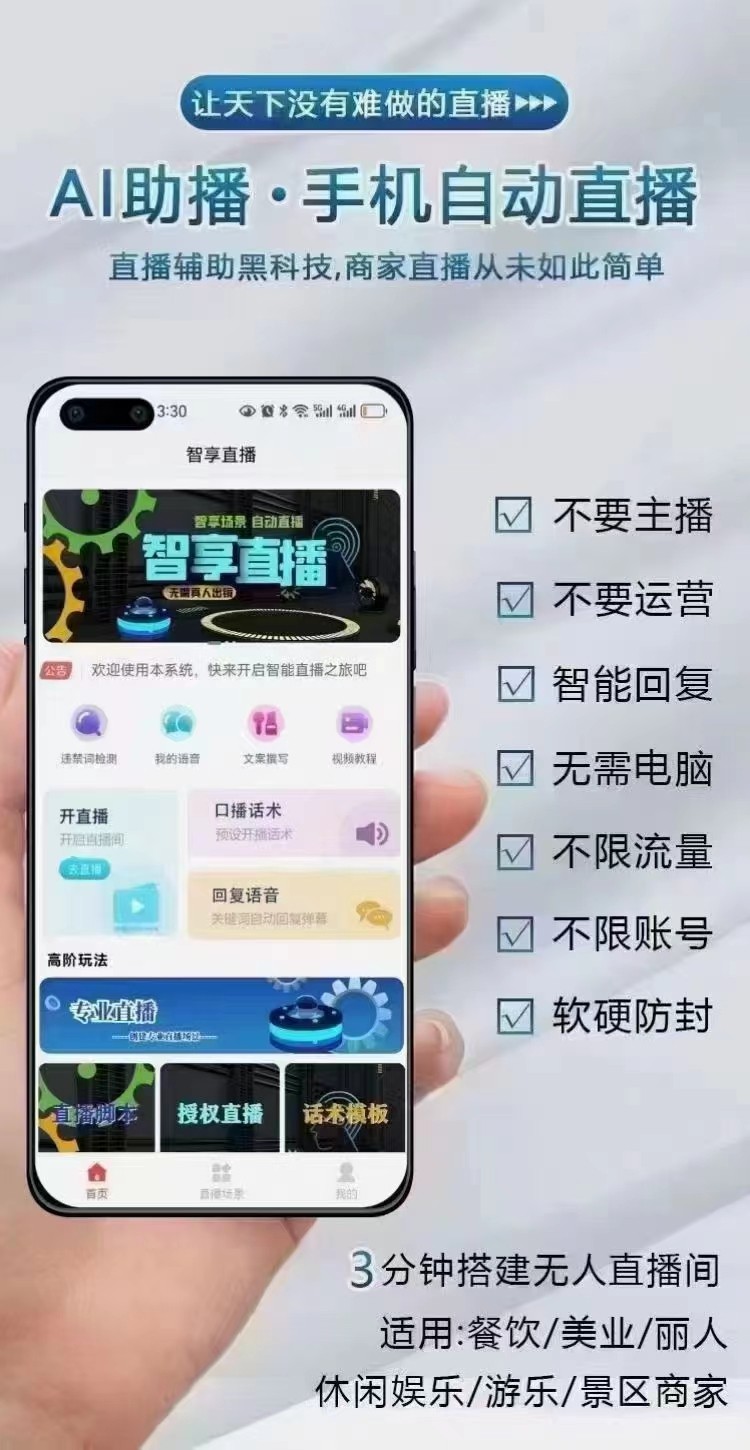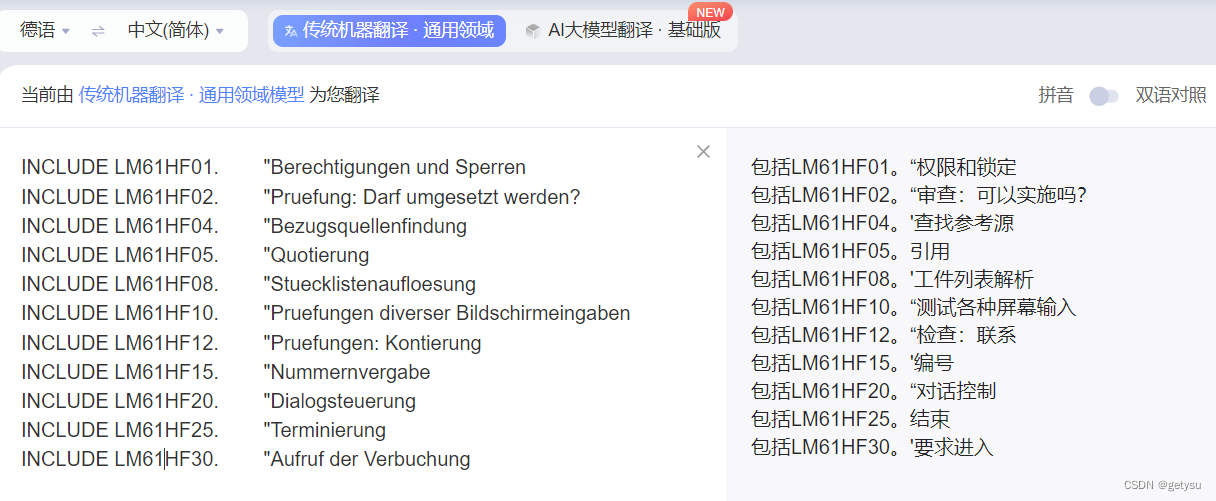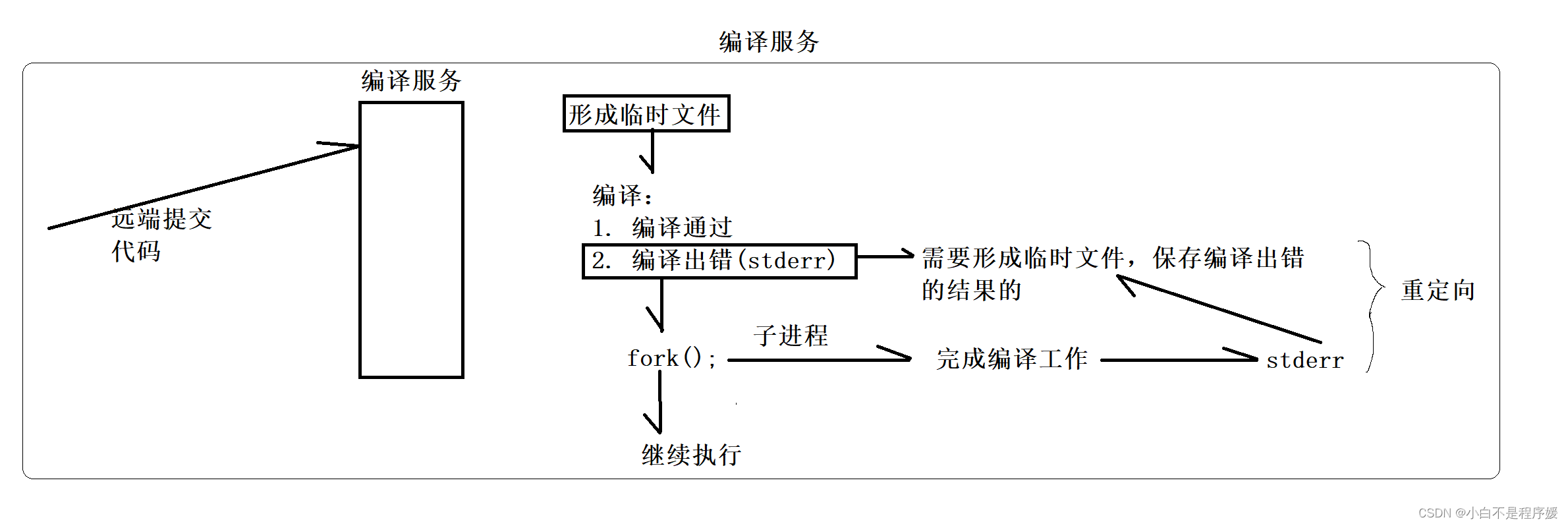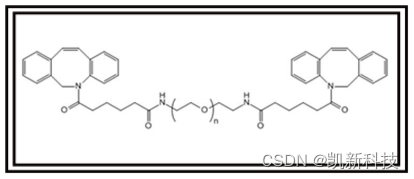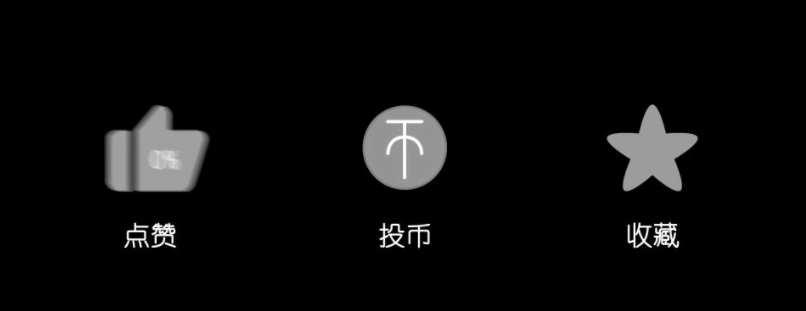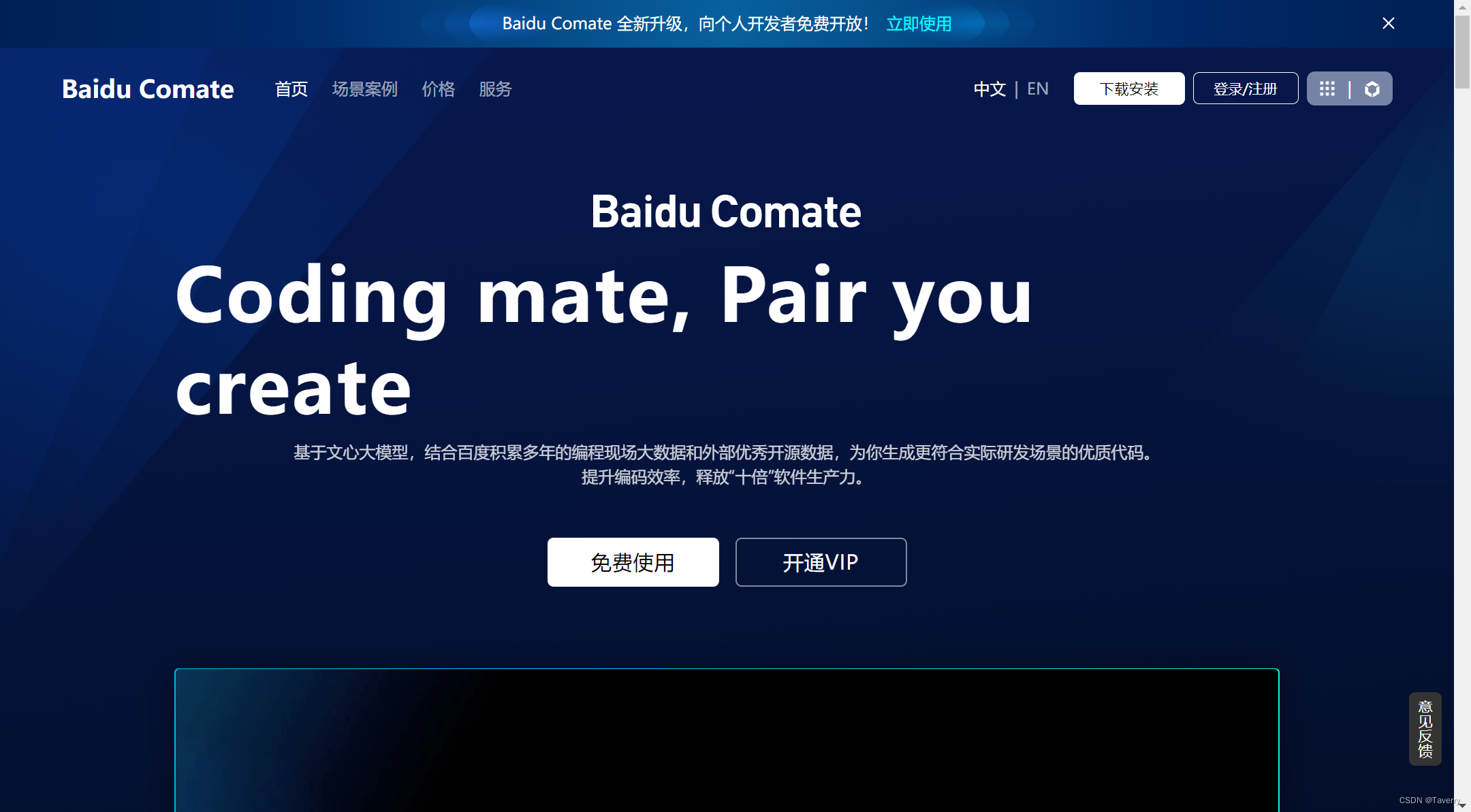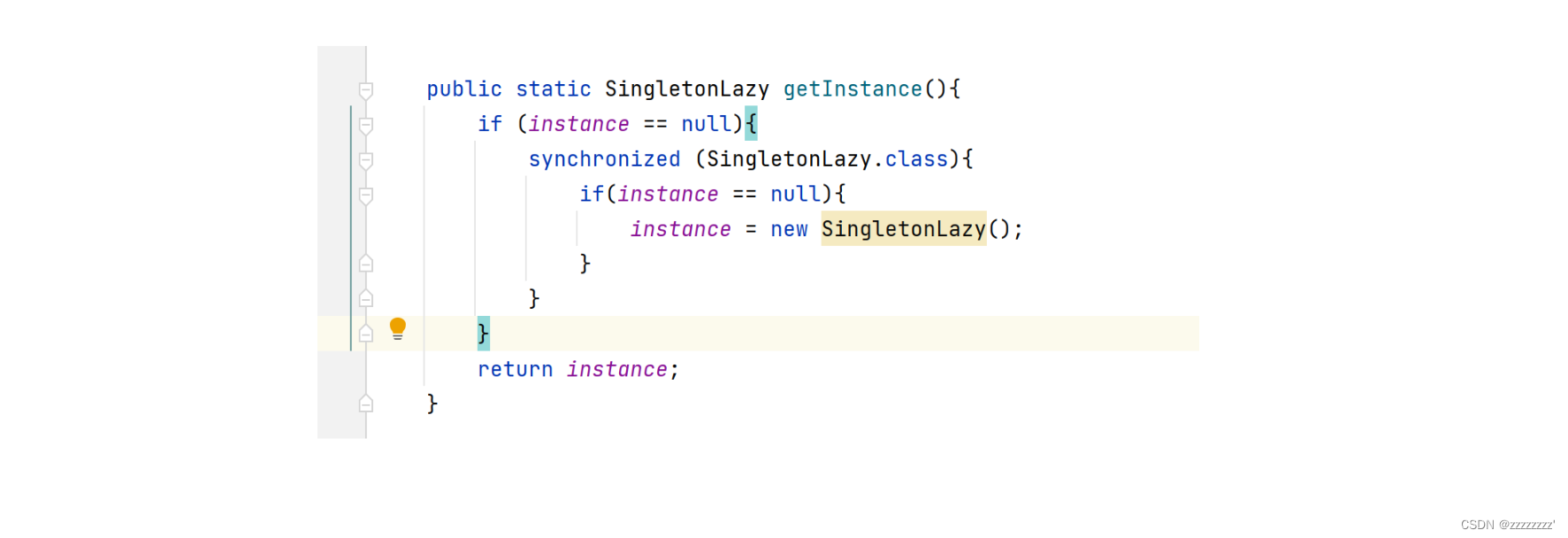介绍
本案例实现了Web组件中网页长截图的方案。支持截图后展示大小浮窗预览、保存图片到相册、手势左滑关闭等功能。
效果图预览

实现思路
本解决方案通过循环滚动Web组件,每次滚动截取当前状态后拼接到离屏画布,最后一次性转为PixelMap图片并显示在全屏模态窗口中。再通过安全控件SaveButton以免权限申请的方式保存到用户的相册中。
1.创建Web组件加载指定的网页,获取Web组件和网页的实际尺寸,并给Web组件绑定自定义的id。
由于Web组件为自适应填充剩余空间,所以通过onAreaChange接口来获取Web组件的实际尺寸。 Web网页加载完成后在onPageEnd回调中通过WebviewController的接口runJavaScriptExt执行javascript代码以获取网页的实际大小。
Web({src: this.webPageUrl,controller: this.webviewController
}).id(Constants.WEB_ID).onAreaChange((oldValue, newValue) => {this.webWidth = newValue.width as number;this.webHeight = newValue.height as number;logger.info(TAG, `Web component width: ${this.webWidth}, height: ${this.webHeight}`);}).onPageEnd(() => {const script = '[document.documentElement.scrollWidth, document.documentElement.scrollHeight]';this.webviewController.runJavaScriptExt(script).then((result) => {switch (result.getType()) {case webview.JsMessageType.ARRAY:this.h5Width = (result.getArray() as number[])[0]; // 这里的单位是vpthis.h5Height = (result.getArray() as number[])[1];logger.info(TAG, `h5Width = ${this.h5Width}, h5Height = ${this.h5Height}`);break;default:logger.error(TAG, `Get web page size tyep error.`);break;}});})
2.创建截图函数,执行滚动截图并拼接。
截图的次数为网页高度/Web组件高度向上取整的结果。 最后一次截图的图片需要特殊处理,去除重复的部分,重复的部分高度即网页高度/Web组件高度取余。通过PixelMap对象的接口crop进行裁剪。
const snipTimes = Math.ceil(this.h5Height / this.webHeight);
for (let i = 0; i < snipTimes; i++) {let curSnip = await componentSnapshot.get(Constants.WEB_ID);// 最后一次截图需要特殊处理,去除重复部分if (i === snipTimes - 1) {let h = this.h5Height % this.webHeight;// 裁剪await curSnip.crop({ x: 0, y: vp2px(this.webHeight - h),size: {height: vp2px(h),width: vp2px(this.webWidth)}});offCanvasCtx.drawImage(curSnip, 0, this.webHeight * i, this.webWidth, h);} else {offCanvasCtx.drawImage(curSnip, 0, this.webHeight * i, this.webWidth, this.webHeight);}
}
这里图片拼接的方案选择的是离屏画布渲染对象OffscreenCanvasRenderingContext2D,离屏绘制会将需要绘制的内容先绘制在缓存区,加快绘制速度。
为什么不使用PixelMap首尾拼接?
虽然componentSnapshot.get接口能够直接获取PixelMap对象,但是如果选择直接处理PixelMap需要手动将其转换为ArrayBuffer格式,再转为Uint8Array通过set接口拼接。
整个过程非常繁琐,且消耗资源,并且目前PixelMap接口还有格式限制,影响图片输出。
而使用画布组件,只需要
// 截图时拼接图片
offCanvasCtx.drawImage(curSnip, 0, this.webHeight * i, this.webWidth, this.webHeight);
...
// 截图完即可输出完整的长截图
this.mergedImage = offCanvasCtx.getPixelMap(0, 0, this.h5Width, this.h5Height);
3.截图后弹出预览窗口,可以滚动查看完整的截图,并保存图片到用户相册中。
本案例使用全屏模态窗口,开始截图后即弹出。截图未完成时,提示用户正在截图,截图完成后转为图片预览窗口,并且支持切换大小窗口。
窗口位置通过position属性设置,结合属性动画可以形成切换时的动画效果。
/*** 设置弹窗居中。*/setPopupCenter() {this.snapPopupPosition = {x: (this.displayWidth - this.snapPopupWidth) / 2,y: (this.displayHeight - this.snapPopupHeight) / 2}}/*** 设置弹窗位置为左下。*/setPopupBottomLeft() {this.snapPopupPosition = {x: Constants.POPUP_MARGIN_LEFT,y: this.displayHeight - this.snapPopupHeight - Constants.POPUP_MARGIN_BOTTOM}}
保存图片相册使用SaveButton安全控件,该接口可以免申请读写相册权限,临时获取存储权限。
// 安全控件的UI有严格的限制,智能使用系统提供的属性
SaveButton({icon: SaveIconStyle.FULL_FILLED,text: SaveDescription.SAVE_IMAGE,buttonType: ButtonType.Capsule
}).onClick(async (event, result) => {this.saveSnapshot(result);})/*** 保存图片到相册。*/
async saveSnapshot(result: SaveButtonOnClickResult) {// TODO: 知识点:使用SaveButton组件可以免申请权限,用户点击后,临时将文件存入系统目录if (result == SaveButtonOnClickResult.SUCCESS) {let helper = photoAccessHelper.getPhotoAccessHelper(this.context);// 使用保存控件try {// onClick触发后10秒内通过createAsset接口创建图片文件,10秒后createAsset权限收回。let uri = await helper.createAsset(photoAccessHelper.PhotoType.IMAGE, 'png');// 使用uri打开文件,可以持续写入内容,写入过程不受时间限制let file = await fs.open(uri, fs.OpenMode.READ_WRITE | fs.OpenMode.CREATE);const imagePackerApi: image.ImagePacker = image.createImagePacker();let packOpts: image.PackingOption = {format: Constants.SAVE_IMAGE_FORMAT,quality: Constants.SAVE_IMAGE_QUALITY,};imagePackerApi.packToFile(this.mergedImage, file.fd, packOpts).then(() => {logger.info(TAG, `Succeeded in packToFile`);promptAction.showToast({message: $r('app.string.saved_to_album'),duration: Constants.SAVED_TO_ALBUM_PROMPT_DURATION})}).catch((error: BusinessError) => {logger.error(TAG, `Failed to packToFile. Error code is ${error.code}, message is ${error.message}`);})} catch (error) {const err: BusinessError = error as BusinessError;logger.error(TAG, `Failed to save photo. Error code is ${err.code}, message is ${err.message}`);}}this.closeSnapPopup();
}
本案例还支持左滑关闭预览小窗口的手势特性。窗口组件使用gesture通用属性绑定滑动手势,结合属性动画实现滑动窗口效果。
.gesture(PanGesture(this.panOption).onActionStart(() => {// 保存滑动前的位置,以便用于恢复状态this.xPositionBefore = this.snapPopupPosition.x as number;}).onActionUpdate((event) => {// 左滑弹窗关闭,但允许向右滑动一小部分,形成弹性效果,提升操作手感if (event.offsetX < Constants.POPUP_RIGHT_PAN_GESTURE) {this.snapPopupPosition.x = this.xPositionBefore + event.offsetX;}}).onActionEnd((event) => {// 左滑超过一定阈值才会触发关闭弹窗,提升用户体验if (event.offsetX < Constants.POPUP_LEFT_PAN_GESTURE && !this.showPreview) {// 避免瞬间消失,而是平移动画后消失this.snapPopupPosition.x = Constants.POPUP_LEFT_SCREEN;sleep(Constants.ANIMATE_DURATION).then(() => {this.isShowSnapPopup = false;})} else if (!this.showPreview) {// 小窗预览时,右滑或者左滑没有达到阈值时恢复弹窗位置,结合动画属性形成弹性效果this.setPopupBottomLeft();}})
)
其他窗口UI及效果详见代码。
高性能知识点
- 本案例使用了Web预加载接口initializeWebEngine提前加载webview内核,并且使用prepareForPageLoad对目标网页进行预连接,提升打开网页的速度。
- 本案例使用了离屏渲染对象来拼接截图,将需要绘制的内容先绘制在缓存区,然后将其转换成图片,加快了绘制速度。
- 本案例使用了onAreaChange接口动态获取Web组件的尺寸,该接口属于高频回调接口,避免在该回调中调用冗余和耗时操作。还应尽可能的减少对状态变量的修改以避免触发大量UI重绘和动效耗时。
工程结构&模块类型
webpagesnapshot // har类型
├───mainpage
│ ├───MainPage.ets // ArkTS页面
├───common
│ ├───Constants.ets // 常量
│ └───Utils.ets // 通用工具
│
模块依赖
- 路由模块
- utils
如果大家还没有掌握鸿蒙,现在想要在最短的时间里吃透它,我这边特意整理了《鸿蒙语法ArkTS、TypeScript、ArkUI等…视频教程》以及《鸿蒙开发学习手册》(共计890页),希望对大家有所帮助:https://docs.qq.com/doc/DZVVBYlhuRkZQZlB3
鸿蒙语法ArkTS、TypeScript、ArkUI等…视频教程:https://docs.qq.com/doc/DZVVBYlhuRkZQZlB3

OpenHarmony APP开发教程步骤:https://docs.qq.com/doc/DZVVBYlhuRkZQZlB3

《鸿蒙开发学习手册》:
如何快速入门:https://docs.qq.com/doc/DZVVBYlhuRkZQZlB3
1.基本概念
2.构建第一个ArkTS应用
3.……

开发基础知识:https://docs.qq.com/doc/DZVVBYlhuRkZQZlB3
1.应用基础知识
2.配置文件
3.应用数据管理
4.应用安全管理
5.应用隐私保护
6.三方应用调用管控机制
7.资源分类与访问
8.学习ArkTS语言
9.……

基于ArkTS 开发:https://docs.qq.com/doc/DZVVBYlhuRkZQZlB3
1.Ability开发
2.UI开发
3.公共事件与通知
4.窗口管理
5.媒体
6.安全
7.网络与链接
8.电话服务
9.数据管理
10.后台任务(Background Task)管理
11.设备管理
12.设备使用信息统计
13.DFX
14.国际化开发
15.折叠屏系列
16.……

鸿蒙生态应用开发白皮书V2.0PDF:https://docs.qq.com/doc/DZVVkRGRUd3pHSnFG